【2023年最新】初心者におすすめペンタブレット17選!

パソコンでデジタルイラスト・マンガを描く際に、お絵描きソフトとともに必要となる「ペンタブ」。ペンタブレット(板タブ)・液晶タブレット(液タブ)など沢山の種類があり、機能によって作品の仕上がりや描き心地が異なります。この記事では初心者に向けてオススメできるペンタブレットを比較、紹介します!
目次
ペンタブレットにはどんな種類があるの?
大きく分けて、「板タブレット」と「液晶ペンタブレット」のほか、「タブレットPC」があります。

■ペンタブレット(板タブレット/板タブ)
パソコンに接続して使用する、入力機器です。タブレット(板)上で、専用のペンを動かすと、パソコンを操作できます。普通のマウス操作のほか、ペンを使って線を描くような操作もできます。筆圧感知機能に対応したお絵かきソフトなら、筆圧を活かした多彩な表現も可能です。
1万円未満で購入できる製品もあり、導入費用を安くできます。ディスプレイを見つつペンを操作するため、慣れる必要がありますが、手やペンがディスプレイと被らないので絵が描きやすい、という理由で板タブレットを選ぶ方もいます。また顔を上げて描くことになるので、姿勢よく作業することができて疲れにくい、というメリットもあります。
- One by Wacom (Wacom)
- Wacom Intuos Small ワイヤレス (Wacom)
- Intuos Pro Medium(Wacom)
- H420X(HUION)
- Deco mini7(XP-PEN)
- Xencelabs ペンタブレット Small スタンダード ポータブル(Xencelabs)
■液晶ペンタブレット(液タブ)
タブレットのボード部分が液晶になっている機器です。パソコンに接続すると、タブレットの液晶画面をペンで操作できます。手元を見ながら描画できるので、アナログから移行しやすいというメリットがあります。
導入費用としては、ペンタブレットに比べて高価です。10インチ以下の小さい製品であれば、3万円前後から購入できます。10インチより大きい製品は、4万円以上を目安にしておくとよいでしょう。セール時期などは、もっと安く購入できる場合もあります。
- Wacom Cintiq 16(DTK1660K0D)(Wacom)
- Wacom One 液晶ペンタブレット 13 (DTC133W0D) (Wacom)
- Artist 15.6 Pro(XP-PEN)
- Artist 10セカンド(XP-PEN)
■タブレットPC
タッチパネルに対応したパソコンです。筆圧感知機能に対応したペンが使えるタブレットPCは、ディスプレイに直接描画できるので、ペンタブレットを接続する必要がありません。液晶ディスプレイ同様に、手元を見ながら描画できて便利です。
筆圧感知機能に対応しているタブレットPCは、最近では3万円以内で購入できる製品も出てきたので、これからパソコンも購入、という方には有力な選択肢です。
■タブレット / iPad
AppleのiPadは、別売のApple Pencilを使用すると、筆圧感知機能を使用したデジタルイラスト・マンガを制作できます。また、撮影した写真をすぐ読み込んで利用するなど、iPad ならではの使い方も可能です。
気をつけるべき点として、他のタブレットPCとOSが異なるため、お絵描きアプリの対応状況が異なります。例えば、CLIP STUDIO PAINT(クリスタ)はiPadOSに対応、SAIは非対応です。iPadで使用できるカラーイラスト用のアプリでは、CLIP STUDIO PAINT(クリスタ)、Procreate、アイビスペイントXが人気です。
ノートパソコン同様の性能を持っているため、値段も同等にかかりますが、機能次第では、iPadとApple Pencilのセットで5万円台に抑えることも可能です。
- Galaxy Tab S8+(Samsung)
- LAVIE Tab T11 (NEC)
- iPad 10.9インチ (第10世代)+Apple Pencil(第1世代)(Apple)
- iPad Air(第5世代)+Apple Pencil(第2世代)(Apple)
- 12.9インチiPad Pro(第6世代)+Apple Pencil(第2世代)(Apple)
iPad向けのイラスト・お絵描きアプリについては、こちらの記事で詳しく紹介しています!
環境に合わせたペンタブレットを選ぶには?
環境に合わせたペンタブレットを選ぶためのポイントは、下記のとおりです。
ペンタブレットの動作環境
ペンタブレットのドライバ(設定ソフトウェア)が、接続するパソコンのOSに対応しているか、確認しましょう。
読み取り可能範囲
読み取り可能範囲とは、ペンタブレットで入力可能な範囲のことです。「入力エリア」や「描画領域」と呼ぶこともあります。
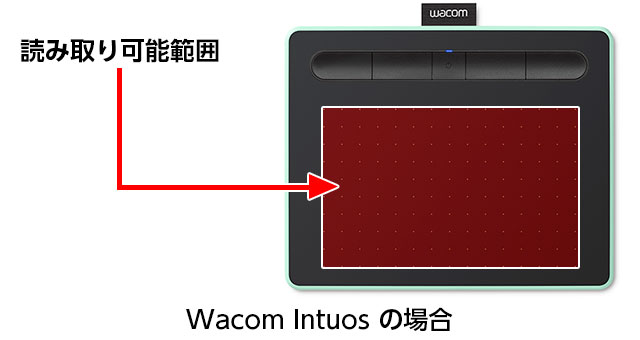
本体サイズ
ペンタブレットを使用するには、机の上などの安定した場所に置く必要があります。机の上に置くスペースがあるか、置き場所とペンタブレット本体のサイズを確認しておきましょう。特に、液晶ペンタブレットはサイズが大きいものもあるので、気を付けましょう。
カコミ–
ペンタブレットとディスプレイの大きさの関係については、「ペンタブレットの悩みを解消~設定や使い方を見直して活用しよう!~」の記事も参考にしてください。
筆圧レベル
筆圧の強弱を感知するレベルです。たとえば、2048段階とある場合、入力時の筆圧を2048段階に分けて認識します。標準的な筆圧レベルは4096段階ですが、製品ごとの筆圧レベルの違いを認識できる方はそれほど多くありませんので、趣味でデジタルイラストを描きたい!という方ならそれほど気にする必要はないかもしれません。
画面サイズと解像度
タブレットPCや液晶タブレットを購入する場合は、画面サイズと解像度もチェックしておきましょう。画面サイズは、描画できる範囲のことです。解像度は、画面に表示可能な縦横のドット数のことです。同じ画面サイズでも、解像度の数値が高い方が、きめ細かい表示が可能です。
映像ケーブル
液晶タブレットを購入する場合は、PC とUSB ケーブルの他に映像ケーブルでも接続する必要があります。パソコン上では2つ目のモニタとして扱われますので、OS 上のディスプレイ設定の確認が必要です。パソコン側にHDMI 端子があることを確認しましょう。最新機種だとUSB Type-C で接続する場合も増えています。
PCのスペック
タブレットPCを購入する場合は、本体サイズや筆圧レベルのほかに、タブレットPC本体のスペック(性能)も確認しておきましょう。
タブレットPCは、性能に応じて複数のラインナップを用意している場合があります。たとえば、iPad Proの場合は、ストレージ容量を128GB・256GB・512GBから選べます。ただし、性能が良いものほど、価格が高くなります。
お絵描きに適したPCのスペックについては、お絵描きに適したPCのスペックについては、こちらの記事を参考にしてください。
悩める初心者はココを見よ!デジ絵を描くのに必要なパソコン環境
ペンタブレット
ここでは、比較的価格が安く、入手しやすいペンタブレットをご紹介します。いずれも、WindowsとmacOSの両方で使用できます。また、ドライバ(設定画面)が、日本語に対応しているものを選びました。
レビュー環境は、下記のとおりです。
- OS:Windows 10
- お絵かきソフト:CLIP STUDIO PAINT(クリスタ)
- 製品購入時期:2017年~2022年
- タブレットドライバを最新バージョンに更新し、ほぼ初期設定の状態で使用
ペンの重さや太さなどは個人の好みで変わりますが、あとからでも調整できる「軽くて細い」ものをおススメします。重さや太さは、ペンにカバーや重りを追加することで、カスタマイズできます。
■One by Wacom (Wacom)
コストパフォーマンスに優れたシンプルモデル。今ならCLIP STUDIO PAINT(クリスタ)も付いてくる!

One by Wacomはリーズナブルに購入できるWacom製ペンタブレットとして、現在人気の製品です。現在ワコムストアとワコムストアAmazon店で販売されている限定モデルでは、購入特典としてパソコンやChromebookで使えるCLIP STUDIO PAINT PRO 3ヶ月版がバンドルされており、One by Wacomを購入するだけで、デジタルお絵描き環境を構築できます。
筆圧レベルは、2048段階と他製品より低めですが、ホビーユースであれば、快適に描画できる品質です。ペン軸は、一般的なシャープペンシルやボールペンと同じくらいの太さなので、初めてペンタブレットに触れるユーザーでも馴染みやすいです。また、コンパクトなサイズにもかかわらず、描画領域が広いです。次に紹介する同価格帯のWacom Intuos Smallよりも広い範囲でお絵描きできます。デスクトップ環境など15インチ以上のモニターでお絵描きする場合は、描画領域が広い方が違和感なくお絵描きできるのでおすすめです。描画領域が狭いペンタブレットが苦手な場合も、こちらの製品を検討してみても良いでしょう。デジタルお絵かき環境の導入費用を安く抑えつつ、国内メーカーのペンタブレットを使いたい方に向いています。
- 本体サイズ:277.0 ×189.0×8.7mm
- 描画領域:216.0×135.0mm
- 筆圧レベル:2048段階
- 価格:5,940円 (税込)(2023年3月描きナビ編集部調べ)
- 公式サイト:https://store.wacom.jp/products/detail.php?product_id=348
■Wacom Intuos Small ワイヤレス (Wacom)
人気のお絵描きソフトCLIP STUDIO PAINT PROも入手できる入門モデル!
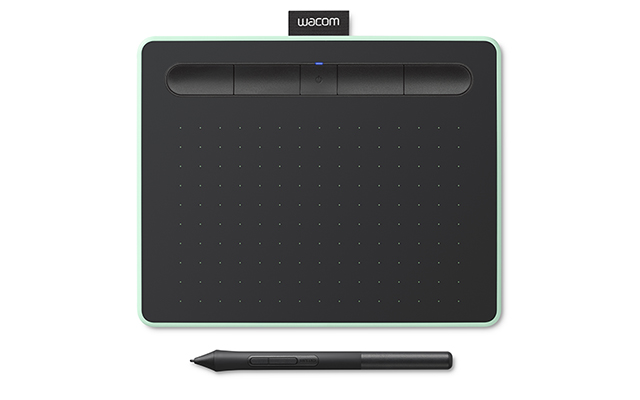
WacomのIntuosシリーズは、初心者から上級者まで幅広くカバーする国内メーカーによる優良品質のモデルです。
ペン軸が細く、一般的なシャープペンシルやボールペンと同じくらいの太さなので、手に馴染みやすいです。さらに、ペンに電池を入れる必要がないため、ペン自体が軽くて扱いやすいです。
2018年春に発売されたモデルでは、筆圧レベルが4096段階に改良され、筆圧の強弱の反映がより滑らかになりました。なお、4096段階の筆圧レベルを使用するには、ドライバの設定を変更する必要があります。
さらに、描画面のサイズは従来通りのまま、本体サイズが小さくなり、Bluetoothで無線接続もできるので、机のスペースを広く使えます。ペンを使わないときは、本体エクスプレスキーの上にペンを置けるので、ペンスタンドも必要ありません。
Wacom製のペンタブレットは、都市部の大きい家電量販店であれば、販売していることが多く、実際に描き味を試してから購入できるのが大きな魅力です。日本のメーカーなので、WEBサイトやサポートも日本語に対応しているのも安心です。
購入すると、すぐに使えるお絵かきアプリをダウンロードできます。WindowsやmacOSなら、Painter Essentials 8やCLIP STUDIO PAINT PROなどのお絵描きソフトから、好きなものを選べます。AndroidスマートフォンやChromebookにペンタブレットを接続してお絵描きする場合は、どのOSでも使用できるCLIP STUDIO PAINT PRO 3ヶ月ライセンスをダウンロードできます。
Bluetoothに対応していないWacom Intuos Small ベーシックの場合、ダウンロードできるお絵描きソフトが限られますが、ペンタブレットの購入費用を抑えられます。すでに愛用のお絵かきソフトを購入している場合は、こちらもおすすめです。
カラーバリエーションも3種類あり、インテリアや好みに合わせて、気に入った色を選ぶのもよいでしょう。

- 本体サイズ:200.0 ×160.0×8.8mm
- 描画領域:152.0×95.0mm
- 筆圧レベル:4096段階
- 価格:13,301円 (税込)(2023年3月描きナビ編集部調べ)
Wacom Intuos small ベーシック 税込9,285円(2023年2月描きナビ編集部調べ) - 公式サイト:https://www.wacom.com/ja-jp/products/pen-tablets/wacom-intuos
詳しくは以下のサイトをご確認ください。
公式サイト:https://tablet.wacom.co.jp/article/wacom-intuos-android
■Intuos Pro Medium(Wacom)
筆圧レベル8192段階対応の上位機種!ステップアップに最適

筆圧レベルは、IntuosDrawやIntuosComicの4倍に相当する8192段階で、他と比べると格段になめらかな描画ができます。線の強弱や濃淡を筆圧で調整するタイプはもちろん、あらゆる作風で、ニュアンスの再現が高い精度で可能になります。さらに、傾き検知機能も搭載されているため、ペンの傾きも描画に反映されます。プロから初心者まで安心して購入できるタブレットでしょう。
タブレットの表面は適度な摩擦感があり、他と比べると、紙に描いているのに近い感覚で描画できます。Bluetoothを使った無線接続にも対応しているため、大きいサイズでも、机周りをすっきりできるのも魅力です。Intuos Comic smallと同様に、都市部の大きい家電量販店であれば販売していることが多く、実際に描き味を試してから購入できます。
- 本体サイズ:338×219×8mm
- 描画領域:224×148 mm
- 筆圧レベル:8192段階
- 価格:33,800円 (税込)(2023年3月描きナビ編集部調べ)
- 公式サイト:http://www.wacom.com/ja-jp/products/pen-tablets/wacom-intuos-pro
■H420X(HUION)
持ち歩きに便利かも。小さいサイズのペンタブレット
ここで紹介するペンタブレットの中では、最も安価なタブレットです。タブレット本体のサイズは非常に小さく、大きいディスプレイを使用している環境では、描きにくい場合もあります。
ペンタブレットを持ち運びたい場合や、ディスプレイサイズの小さいノートPC等で使う場合なら、サイズの小ささもなじむかもしれません。
基本的な描画は可能で、小さいながらも筆圧感知は8192段階あります。タブレットの表面はマットな質感で、紙に描くような滑らかさがあります。
中国メーカーの製品ですが、ドライバやマニュアルは日本語に対応しています。購入方法は、Amazonなどの大手通販サイトのみです。電気店などの店頭では、購入できません。安いので品質が許容範囲かどうかが気になるところですが、試してから購入できないところは若干の不安を感じるかもしれません。
とにかく安くペンタブレットを導入したいという方に向いています。
- 本体サイズ:172.01 x 109.6x 7mm
- 描画領域:66.0 x 106.0 mm
- 筆圧レベル:8192段階
- 価格:2,999円(税込)(2023年3月描きナビ編集部調べ)
- 公式サイト:https://store.huion.com/jp/products/inspiroy-h420x
■Deco mini7(XP-PEN)
コンパクトで持ち歩きに便利なペンタブレット

中国に本部を置くペンタブレットメーカー、XP-PENのペンタブレットです。B5に収まる小さいサイズで持ち歩きに便利です。
低価格帯のペンタブレットには珍しく、傾き検知に対応しています。傾き検知の使い心地は、Apple Pencilなどと比べると癖があり、使いこなすまで慣れが必要でした。通常のストロークについては、大きな問題はありません。
ペンには、2つのサイドスイッチ、本体には8つのボタンがあり、それぞれショートカットキーを設定できます。また、ドライバを設定すれば、本体を上下左右に回転して使用できるため、左利きでも問題なく使用できます。効率化やカスタマイズを楽しめる方に向いています。
付属品は替え芯のほかに、Androidスマートフォンに接続するための変換コネクタがあります。残念な点は、ペン立てがついていないことです。本体にも固定する位置がないため、ペンの置き場所に迷います。
本体サイズ: 260.2×162.2×9.3 mm
描画領域:177.8×111.1 mm
筆圧レベル:8192段階
価格:6,096円 (税込)(2023年3月描きナビ編集部調べ)
公式サイト:https://www.xp-pen.jp/product/642.html
■Xencelabs ペンタブレット Small スタンダード ポータブル(Xencelabs)
2種類のペン同梱!高い筆圧レベル・傾き検知でなめらかな描き心地を実現。
アメリカに本部を置くペンタブレットメーカー、Xencelabsのペンタブレットです。お高めの価格ですが、8192段階の筆圧感知と±60度の傾き感知で、ハイスペックな機種となっています。
付属のペンケースには3つのサイドスイッチで直感的な操作を実現する「3ボタンペン」、軽く手の小さい方にも扱いやすい「スリムペン」と2種類のペンが同梱されています。ペンは充電不要。ワイヤレスレシーバー・タブレットスリーブケースも同梱されているため、外出時にワイヤレスでのお絵描きもできますよ。描画領域は若干ザラザラしていて、アナログに近い描き心地です。ワイヤレスと有線を比較すると、有線の方がスムーズに線を描くことができました。
- 本体サイズ:234.18 x 184.66 x 8 mm
- 描画領域:176.10 x 99.05 mm
- 筆圧レベル:8192段階
- 価格:25,980円(税込)(2023年3月描きナビ編集部調べ)
- 公式サイト:https://www.xencelabs.com/jp/
液晶ペンタブレット
ここでは、液晶ペンタブレットをご紹介します。入手しやすい価格で、日本語ドライバが付属する製品を紹介します。
レビュー環境は、下記のとおりです。
- OS:記載のあるものを除き、Windows10
- お絵かきソフト:CLIP STUDIO PAINT(クリスタ)
- 製品購入時期:2017年~2022年
- ペンは初期設定の状態で使用。
■Wacom Cintiq 16(DTK1660K0D)(Wacom)
Wacom製ペンタブレットの品質はそのまま。シンプルで安価な液晶ペンタブレット

Wacom(ワコム)製の液晶ペンタブレットです。シンプルで描くことだけに特化したモデルです。
シンプルゆえに価格も安くなっていますが、Wacom製のペンタブレットの描き心地はそのままです。ペン先とポインターの視差が少なく、的確な描画が行えます。ペンの滑りも違和感がなく、長いストロークも自然に描画できました。筆圧レベルは8192段階で、ペンの傾きにも対応しているため、描画に直感的な変化が付けられます。ペンもしっかりした作りなので、力を入れやすいです。
接続ケーブルは、1本にまとまっており、PCやコンセントに接続する部分だけ分岐されています。環境次第では、机の上のケーブルをすっきりできます。基本的なつくりも非常にしっかりしています。
ただし、描くための環境作りについては、追加でカスタマイズする必要があります。たとえば、本体にショートカットなどを登録するためのボタンがありません。ボタンを使用したい場合は、別売のExpressKey Remoteや左手デバイスなどが必要です。また、本体にスタンドが付属していますが、角度は19度に固定されています。別売のスタンドを購入すると、19度~68度まで柔軟に角度を変更できます。環境にこだわりがある場合は、追加投資も必要かもしれません。
Wacom製の上位モデルに比べると、色の再現度がやや低いのが気になりますが、ホビーユースであれば、問題ない程度です。仕事でカラーイラストを描く場合は、上位モデルのWacom Cintiq Pro 16などもおすすめです。
- 本体サイズ:422 × 285 × 24.5mm
- 描画領域:15.6型(解像度:1920×1080)
- 筆圧レベル:8192段階
- 価格:59,500円(税込)(2023年3月描きナビ編集部調べ)
- 公式サイト:https://www.wacom.com/ja-jp/products/pen-displays/wacom-cintiq
■Wacom One 液晶ペンタブレット 13 (DTC133W0D) (Wacom)
Andloid端末とも接続可能!デジタル初心者向けの安価な液晶ペンタブレット

Wacom(ワコム)製の液晶ペンタブレットです。安価でデジタルイラストを始めたばかりの人でも購入が検討できる価格帯です。
安価な分、画質や色の再現度はやや低くストロークにもわずかな遅延がありますが、傾き検知が非常に正確で、4096レベルの筆圧感知にもかかわらず同社上位モデルにも劣らない繊細なタッチの線が引けます。
PCのほか、Android端末やChromebookに接続して使用できます。さまざまな環境で使用できるCLIP STUDIO PAINT PROの3ヶ月ライセンスがバンドルされているので、PCを持っていなくても、液晶ペンタブレットの大きな画面でお絵描きを始められます。
プロペンなどの上位モデル用のペンは使用できませんが、付属している充電不要なWacom One Penは非常に軽量で手が疲れにくいです。
- 本体サイズ:255 x 357 x 14.6 mm
- 描画領域:13.3型 294 x 166 mm(解像度:1920×1080)
- 筆圧レベル:4096段階
- 価格:37,980円(税込)(2023年3月描きナビ編集部調べ)
- 公式サイト:https://www.wacom.com/ja-jp/products/pen-displays/wacom-one
■Artist 15.6 Pro(XP-PEN)
フルラミネーションディスプレイ搭載の、低価格液晶タブレット

中国に本部を置くペンタブレットメーカー、XP-PENの液晶タブレットです。
低価格ながらもプロ向けの仕様に応えたモデルで、視差がほとんどないフルラミネーション加工が施されています。ただ、ケーブルが本体の右側(ショートカットキーが配置されている反対側)から出ているので、マウスと併用する場合は干渉するかもしれません。
描き心地が良く正確にタッチを拾います。滑らかな描き心地ですが、強弱のある長いストロークを引いたときに抜きの甘さを感じます。本体についている8つのショートカットキーとローラーホイールは機能を割り当ててカスタマイズできます。キーは軽い力でも押しやすく、ホイールはカチカチと刻むような感触があります。
ペンはWacomのグリップペンに似た形状で2つのサイドスイッチがありますが、ペン先の反対側にテールスイッチはありません。消しゴムなどを割り当てて使いたい方は注意が必要です。
付属品のスタンドはタブレットをそのまま上に載せる形になっていますが、描いてる最中にずれることはありませんでした。他にグローブとクロスが付属しています。価格を抑えてできるだけスペックの高い液晶タブレットを使いたいという方にオススメです。
- 本体サイズ: 443 ×280 × 12.6 mm
- 描画領域:15.6型(解像度:1920×1080)
- 筆圧レベル:8192段階
- 価格:44,828円(税込)(2022年4月描きナビ編集部調べ)
- 公式サイト:https://www.xp-pen.jp/product/214.html
■Artist 10セカンド(XP-PEN)
10.1インチのコンパクトさが魅力!エントリーモデルにぴったりの価格帯。

同じくXP-PENの液晶タブレットです。10.1インチとかなり小型で、材質もプラスチックのため軽量。type-cケーブル1本で接続可能なため、デスクの上をすっきりさせたい方にもオススメです。
付属のX3ペンはゴムグリップがなく細めです。Artist Proシリーズに同梱されているPA2ペンの方が握りやすく、長時間の作業にも向いているかもしれません。
電源ボタンを3秒長押しすることで、モニターがOFFとなり板タブとして使うことが可能です。モニターの色でイラストを確認しながら調整したいといったケースで有用です。液晶タブレットの中では低価格ですので、エントリーモデルとしてオススメです。
- 本体サイズ:299 x 173.3 x 12.9 mm
- 描画領域:224.49 x 126.7 mm
- 筆圧レベル:8192段階
- 価格:29,300 円(税込)(2023年3月描きナビ編集部調べ)
- 公式サイト:https://www.xp-pen.jp/product/1252.html
タブレットPC
ここでは、タブレットPCをご紹介します。家電量販店などの店舗や大きな同人イベントなどで、描き心地を試しやすい製品を選びました。
レビュー環境は、下記のとおりです。
- OS:記載のあるものを除き、Windows10
- お絵かきソフト:CLIP STUDIO PAINT(クリスタ)
- 製品購入時期:2017年~2022年
- ペンは初期設定の状態で使用。
■Wacom MobileStudio Pro(Wacom)
描くことにこだわったワコムならではのタブレットPC

ワコム製のタブレットPCです。ソフトなどは付属していないため、別途、お絵描きソフトを購入する必要があります。WindowsOSを搭載しているので、Photoshop・CLIP STUDIO PAINT(クリスタ)・SAIなどのグラフィックソフトを使用できます。
筆圧レベル8192段階に対応しており、筆圧の強弱がダイレクトに反映されます。ペンの傾きにも対応しており、画面に直接描画できるので、非常にアナログに近い感覚で描画できます。CLIP STUDIO PAINTの水彩ブラシを使った描画も、筆圧に合わせた濃淡を出しやすく、直感的な描画ができます。アナログからデジタルに移行する方におすすめのタブレットPCです。
本体にファンクションキーがあり、ショートカットキーなどを登録できます。ペンタブレットから移行する場合も、引き続きファンクションキーが使えて便利です。キーボードやマウスなどを接続すれば普通のPCのように使うこともできます。
また、パソコンに接続すると、液晶タブレットとしても使用できます。
ミドルレンジ以上のモデルを購入すれば、レイヤーをたくさん使うようなイラストも、複数ページのマンガ作品も、ストレスなく描けるスペックです。重さは約1.44Kgと、他のタブレットPCに比べると少々重いですが、外に持ち歩いて本格的に絵を描きたい場合には、有力な選択肢です。
- 本体サイズ:228.8 x 366.6 x 17.4 mm(グリップパッドを含む)
- 描画領域:13.3型 294x 165 mm
- 筆圧レベル:8192段階
- 価格:308,000円(税込)(2023年3月描きナビ編集部調べ)
- 公式サイト:https://www.wacom.com/ja-jp/products/pen-computers/wacom-mobilestudio-pro
大きな画面に描画したいユーザー向けに、16型のモデルも販売されています。
- 本体サイズ:261.6 x 417.95 x 21.2 mm(グリップパッドを含む)
- 描画領域:15.6型 345.6 x 194.4 mm
- 筆圧レベル:8192段階
- 価格:360,800円(税込)(2023年3月描きナビ編集部調べ)
■Surface Pro 9(Microsoft)
目的に合わせたパフォーマンスを実現するPC。5G対応モデルも仲間入り。

お絵描き”も”できるタブレットPCです。別売の周辺機器を購入することで、用途に合わせた使い方ができます。
たとえば、WordやExcelが同梱されているので、別売のキーボードを購入すれば、ビジネス文書やレポートの作成などに使用できます。同様に、お絵描きソフトをインストールして、別売の「Surface スリムペン2」を購入すれば、筆圧を活かしたお絵描きができます。
Surface Proがお絵描き用のタブレットPCとして優れているのは、専用のSurface スリムペン2では、4096段階の筆圧レベルの描画が可能で、さらにペンの傾きにも対応している点です。滑らかな描き心地で、従来よりアナログ感に近いタッチで描画できます。
ワイヤレス充電機能が内蔵されているので、電池の入れ替えなどは不要です。別売りのSurface Pro Signature キーボードや Surface Laptop Studioには、ペンの収納箇所があり、そのまま充電ができます。
他のペンタブレット製品とは違い、平らなフォルムをしているのが特徴で、手にフィットして持ちやすいですが、普段丸いペンを使用している人は慣れが必要かもしれません。
お絵描き環境としては、本体のキックスタンドがよくできています。別売のスタンドを購入する必要はなく、ディスプレイを好きな角度にして設置できます。机の上に置いてお絵描きするときのことも、考えられたデザインになっています。
Surface Pro 9から新しく加わった5Gモデルでは、携帯ネットワークに接続しての長時間駆動も可能です。
- 本体サイズ:287×209×9.3 mm
- 描画領域:13型(2880×1920)
- 筆圧レベル:4096段階
- 価格:162,580円~(税込)、Surface スリムペン2 15,950円(税込)~(2023年3月描きナビ編集部調べ)
- 公式サイト:https://www.microsoft.com/ja-jp/d/surface-pro-9/93vkd8np4fvk
タブレット / iPad
ここでは、タブレットとiPadをご紹介します。
レビュー環境は、下記のとおりです。
- OS:Android OS、iPadOS
- お絵かきソフト:CLIP STUDIO PAINT(クリスタ)
- 製品購入時期:2017年~2022年
- ペンは初期設定の状態で使用。
■Galaxy Tab S8+/S8 Ultra(Samsung)
筆圧・傾き対応のSペン付属!CLIP STUDIO PAINTの6ヶ月無料体験版が使えるタブレット

2022年より、日本でもGalaxy Tabの販売が開始されました。
付属のSペンは筆圧が4096段階あり、傾きにも対応しているので、液晶ペンタブレットと遜色なく様々なブラシを使用できます。iPad&Apple pencilと異なる点としては、お絵描きアプリ使用時には、ホバー状態でカーソルが表示されるため、使用しているブラシのサイズや形状が、描画前に確認できるのが便利です。
Galaxy Tab S8シリーズではWacomのデジタルペン技術(EMR式)が採用されています。先代のGalaxy Tab S7よりも検知スピードが30%速くなり、素早く描いた線もきれいに描画されるため、お絵描きに適したタブレットと言えます。
タブレットの背面にSペンを収納する箇所があり、内蔵の磁石でタブレットにくっつけて充電が可能です。好みの機能をSペンのジェスチャーに割り当てられる「エアアクション設定」があり、ボタンを押しながらSペンを操作するだけで、ショートカットキーと同じ動作を割り当てることができます。
Galaxy Tab S8 Ultraは14.6インチあり、他社のタブレットよりも大きい画面でキャンバスを使用できるので、お絵かきに適しているといえます。
Galaxy Tabでは、お絵描きアプリのCLIP STUDIO PAINT EXの全ての機能を6ヶ月無料で使用できるので、PRO版を使っている方や、これからCLIP STUDIO PAINTを使ってみたい方にはおすすめです。
CLIP STUDIO PAINT for Galaxyをインストールしたスマートフォンと、Galaxy TabをWi-Fi環境で接続すると、片手入力デバイスとして使用できるコンパニオンモードの利用が可能です。ツール系のパレットをスマートフォンで操作することで、12.4インチのGalaxy Tabs8+のキャンバスを広く使用できます。
また、別売りのCLIP STUDIO TABMATEの利用も可能です。
ストレージ容量は128GBと少なめですが、別売りのMicroSDを使用して、最大1TBのデータを保存できます。
- 本体サイズ:185×285×5.7 mm / 208.6×326.4×5.5mm
- 描画領域:12.4型 (解像度:2800×1752) / 14.6型(2960×1848)
- 筆圧レベル:4096段階
- 価格:115,500円 / 155,980円(2022年7月描きナビ編集部調べ)
- 公式サイト:https://www.galaxymobile.jp/galaxy-tab-s8/#KV
■LAVIE Tab T11 (NEC)
本格的なデジタルイラストが始められる!初心者におすすめの小型タブレット

リフレッシュレート120Hz対応有機EL採用のタブレットで、鮮やかな色彩表現が得意です。
高コントラストで引き締まった黒を表現できるため、色彩豊かなイラスト制作に向いています。
別売りのデジタルペンはスリムなフォルムで握りやすく、筆圧感知が4096段階あるため、なめらかな線を直感的に描くことができます。タッチパッドを搭載したキーボードを使えばPCのように使用できるので、文章作成やショートカットキーも効率よく活用できます。
本体が約565gとほかのタブレット製品よりも軽量でありながら、バッテリー駆動時間は約10時間あるため、出先でのスケッチやイラスト制作にも便利です。
ストレージ256GBに加えて、最大512GBまでのmicroSDカードも使用できるので、容量を気にせずサクサクお絵描きができます。
12インチのモデルでも10万円以下で購入できるので、コストを抑えながら広いキャンバスでイラスト制作を始めたい方におすすめです。
- 本体サイズ: 264.3×171.4×5.8mm
- 描画領域:11.5型 (解像度:2560×1600)
- 筆圧レベル:4096段階
- 価格:61,380円~(税込) 専用デジタルペン6,550円~(税込)(2023年3月描きナビ編集部調べ)
- 公式サイト:https://www.nec-lavie.jp/products/tablet/lavie/premium_sp2/
■iPad 10.9インチ(第10世代)+Apple Pencil(第1世代)(Apple)
本格的なデジタルイラストが始められる!初心者におすすめの小型タブレット

2022年10月に発売した第10世代のiPadは、Apple Pencilと合わせても10万円以内で購入できます。
色域や視差はiPad Airに劣るものの、普通に絵を描く分には困らないスペックなので、コストパフォーマンスはトップレベルです。
第10世代からコネクタがUSB-Cに変更されたため、Apple Pencilの充電はアダプタを使用して接続します。また、ホームボタンが無くなったため、ディスプレイは前世代の10.2インチから10.9インチになり、より広い画面を使用できます。
CLIP STUDIOや外部サービスのクラウドストレージを使えば容量を気にせずにイラストを描くことができるので、手軽に本格的なデジタルイラストを描き始めたいという方におすすめです。
- 本体サイズ: 179.5 x 248.6x 7 mm
- 描画領域:10.9型
- 筆圧レベル:非公開
- 価格:68,800円(税込)~、Apple Pencil(第1世代)14,880円(税込)(2023年3月描きナビ編集部調べ)
- 公式サイト:https://www.apple.com/jp/ipad-10.9/
■iPad Air(第5世代)+Apple Pencil(第2世代)(Apple)
Apple Pencilとセットで活用!シンプル、軽量で使いやすいタブレット

M1チップや超高速5Gを搭載し、従来のiPad Airと比べ、パフォーマンスが向上しました。
10.9インチiPad AirとApple Pencilの組み合わせは、線の追従性がよく、非常に滑らかな描き心地です。ペンの傾きにも対応しており、鉛筆ツールを使用してCLIP STUDIO PAINT(クリスタ)でスケッチを行うと、アナログに近いタッチで描画できます。
Apple Pencilは、文字通り鉛筆くらいの太さを再現していて扱いやすいですが、少し重いと感じるかもしれません。ペン軸の種類は変更できません。
2020年10月に発売された第4世代より、ホームボタンがなくなったため、従来のiPad Airと比べて画面サイズが大きくなりました。
さらに、重量も461gと非常に軽く、A4サイズのバッグに収まるサイズなので、外に持ち出して描くのに向いています。
iPad Proと比べると本体価格が安いため、iPadでお絵描きするには、比較的値段を安めに抑えられます。
- 本体サイズ:178.5×247.6×6.1 mm
- 描画領域:10.9型 (解像度:2360×1640)
- 筆圧レベル:非公開
- 価格:92,800円(税込)~、Apple Pencil(第2世代)19,880円(税込)(2023年3月描きナビ編集部調べ)
- 公式サイト:https://www.apple.com/jp/ipad-air/
■12.9インチiPad Pro(第6世代)+Apple Pencil(第2世代)(Apple)
Apple Pencilがより扱いやすく!画面が大きく高性能なタブレット
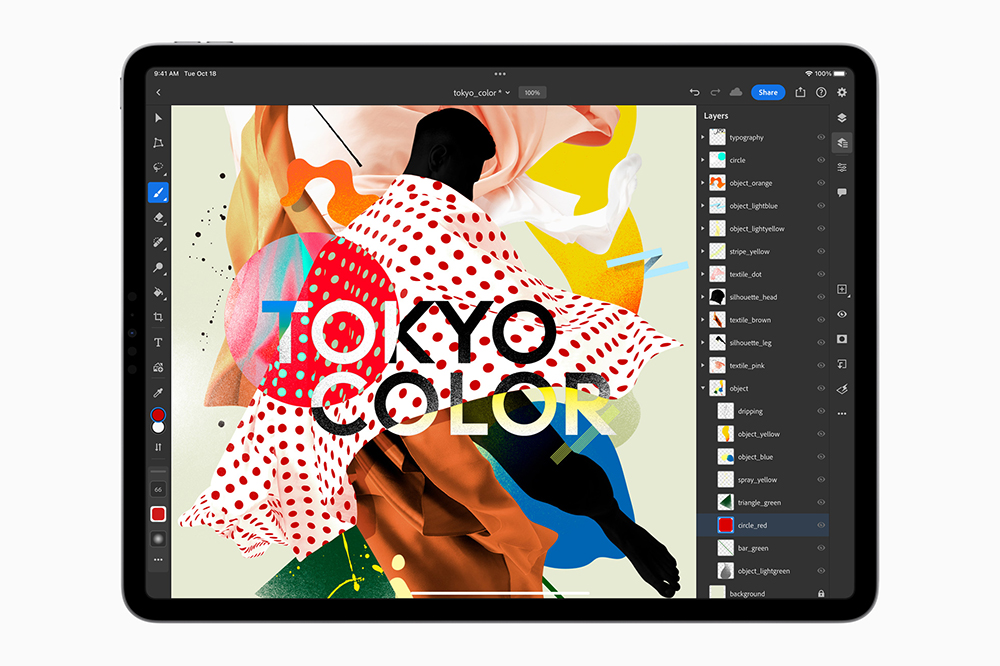
Apple M2チップを搭載し、従来のiPad Proより軽快に動作します。レイヤーをたくさん使うようなイラスト制作や、複数ページの漫画作品制作、アニメーション制作など、作品のデータが大きくなっても安心して使えます。
iPadとApple Pencilの組み合わせは、非常に滑らかな描き心地です。Apple PencilがiPad Pro本体に磁石で装着でき、それだけでペアリングや充電も行えます。ペンの使い勝手もシンプルな点でおすすめです。
その代わり、ペンにグリップなどを付けてカスタマイズすると、本体に装着できず、ペアリングや充電ができなくなることもあります。装着面だけを残せるグリップなども販売されているので、探してみると良いでしょう。
iPad Airと比べると大きいですが、家の中で持ち歩くなら問題ない大きさです。タブレットとしては大画面なので、広いスペースを使用して描画できます。実際、iPad Proだけで作品を制作するプロのイラストレーターや漫画家もいることからも、プロの現場で使える性能を備えています。
- 本体サイズ:214.9×280.6×6.4 mm
- 描画領域:12.9型 (解像度:2732×2048)
- 筆圧レベル:非公開
- 価格:iPad Pro(第6世代)172,800円(税込)~、Apple Pencil(第2世代)19,880円(税込)(2023年3月描きナビ編集部調べ)
- 公式サイト:https://www.apple.com/jp/ipad-pro/
結局どれがおすすめ?
おすすめはWacom製ペンタブレット・液晶ペンタブレット
機能面、実績、安定性、サポートを考慮すると、Wacom製のペンタブレットがおすすめです。都市部の家電量販店や、大きな同人イベントなどで、直接描き心地を試せるため、安心感があります。
中国製の製品などと比較すると価格は高めに見えますが、ペンタブレットの替え芯などの消耗品も購入しやすく、長く使うためのメンテナンス面でも安心です。トップブランドの信頼性は他には代えがたいものかもしれません。
Surface ProやiPad Proは描き心地を試しやすい
家電量販店では、iPadならAppleのコーナーに、Surface Proならパソコン売り場で販売されています。これらを扱う家電量販店は多く、描き心地を試しやすいです。店舗によっては、ペンを使った描画をメインにした展示があり、CLIP STUDIO PAINT(クリスタ)などのお絵かきソフトを使って、描き心地を試せます。
ただし、ペンタブレットと違って、お絵かきのためだけに開発された製品ではないため、ペンが使えても、お絵描きソフトが試せないこともあります。
中国など国外メーカーのペンタブレットはダメなの?
単刀直入に言えば、悪くはありません。ただし、製品の購入や、使いこなしに多少手間とスキルが必要です。試せる場所がもっとあれば安心できるかもしれませんね。
日本語の情報が少ない!
中国メーカーの場合、WEBサイト上の情報が、英語と中国語だけということもあります。
日本語対応していない製品の場合は、ドライバの設定画面が文字化けして、設定方法がわからなかったという話もあるので、購入時には、口コミ情報をよく確認しましょう。
同じ製品がいくつもある?
製品によっては、OEMで発売されていて、複数のメーカーから同じ製品が発売されています。
- XP-PEN Star03:http://www.xp-pen.jp/goods/show/id/73.html
タブレット部分は、ロゴが異なるだけで同じ製品ですが、メーカーや販売店によって、付属品やサービスが異なる場合があります。
また、購入前に、ペンタブレットの替え芯などの消耗品の販売状況も、確認しておいた方がいいでしょう。このほか、メーカーや販売店によっては、独自の日本語マニュアルや、手袋などが付属している場合があります。
視差を軽減するフルラミネーション加工
液晶ペンタブレットを試してみたけれど、思ったように描けない・・・という理由で購入を迷っている方は、視差に注目してみましょう。
紙に鉛筆で絵を描くのと違い、複数のパネルの層でできている液晶ペンタブレットでは、実際のペン先の位置と線の入力箇所にズレが生じます。
初めて液晶ペンタブレットで絵を描く際に思ったように線が引けないと感じる原因はこの視差によることが多いです。
操作に慣れるか、ペンの位置調整の設定を行うことで改善できる場合があります。
それでも視差が気になるという方は、液晶に【フルラミネーション加工】が施されているかどうかを確認してみてください。
フルラミネーション加工とは、映像を表示する液晶パネルから表面のカバーガラスまでの複数の層を圧着することで一体化する技術です。
この加工によって製造された液晶ペンタブレットでは、液晶パネルとカバーガラスの間の隙間がほぼゼロに近く、視差を限りなく減らした状態で線を描くことができます。
フルラミネーション加工のない液晶ペンタブレットに慣れている場合は、逆に視差の少ない液晶に違和感を覚えることもあるので、購入の際は気を付けてください。
買い替えを検討されている方は描き味が変わってしまうのを防ぐために、フルラミネーション加工されていないか確認してから購入するした方が良いです。
以下の製品はフルラミネーション加工を施している製品の一例になります。
Artist 15.6 Pro(XP-Pen)
iPad Pro 11インチ、12.9インチ(Apple)
最後に
ペンタブレット・液晶ペンタブレットは、パソコンでデジタルイラストを制作するときに大事なパートナーです。タブレットの使い心地で、描きやすさが大きく変わります。
実際の描き心地を試すのが一番ですが、近くにお店がない場合や、お店に売っていない製品が欲しい場合は、この記事だけではなく、いろいろな情報を見ることをおすすめします。
満足のいくペンタブレットを選んで、お絵かきを楽しんでくださいね!
(制作 描きナビ編集部)
最新のお絵描きソフトの比較についてはこちらをご覧ください。
【2023年のおすすめはこれ!】最新お絵描きソフト・アプリ比較【有料/無料】


























